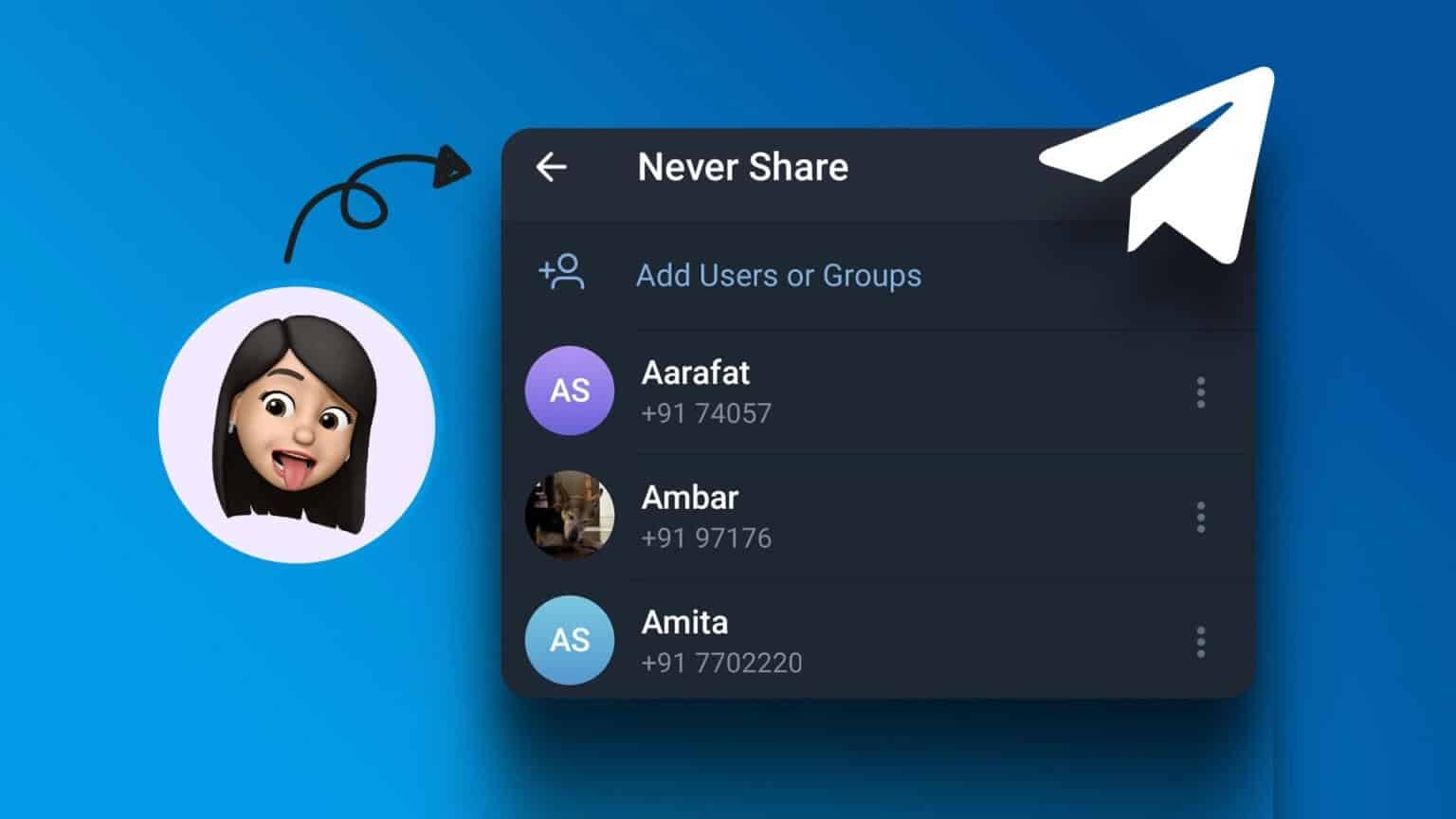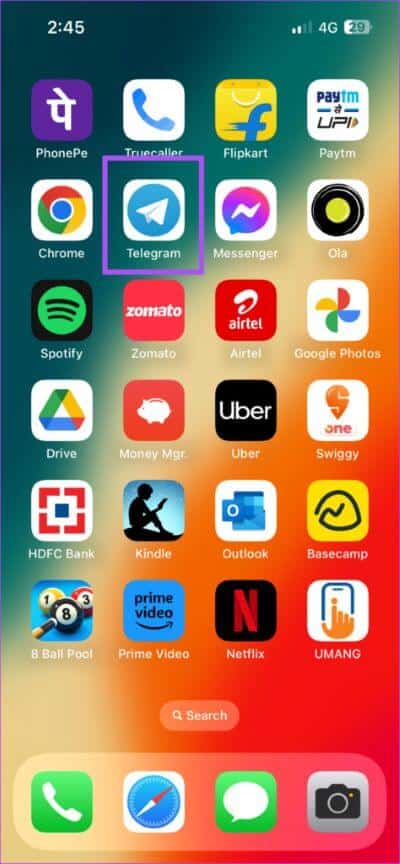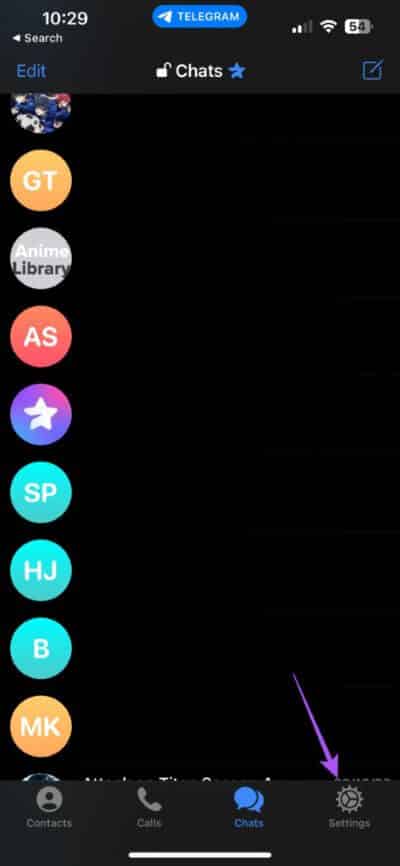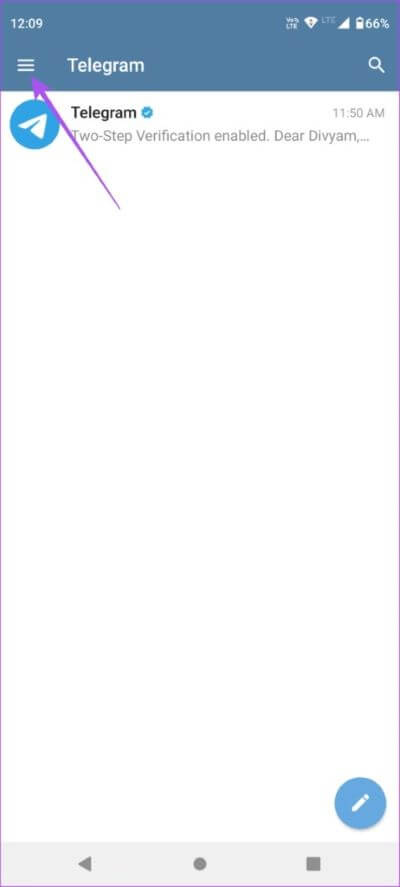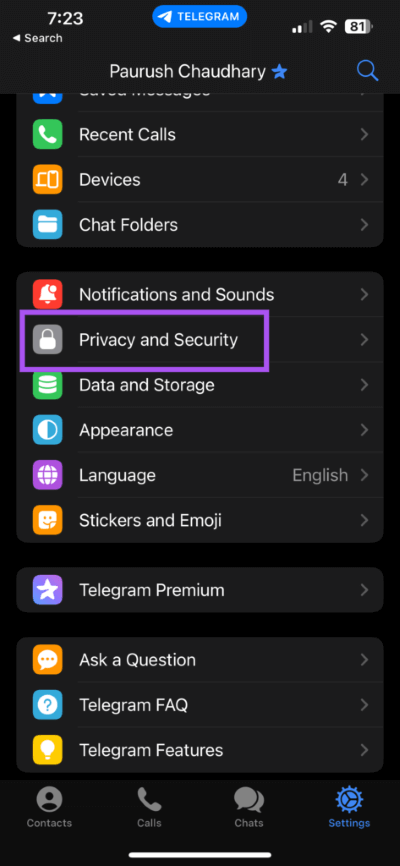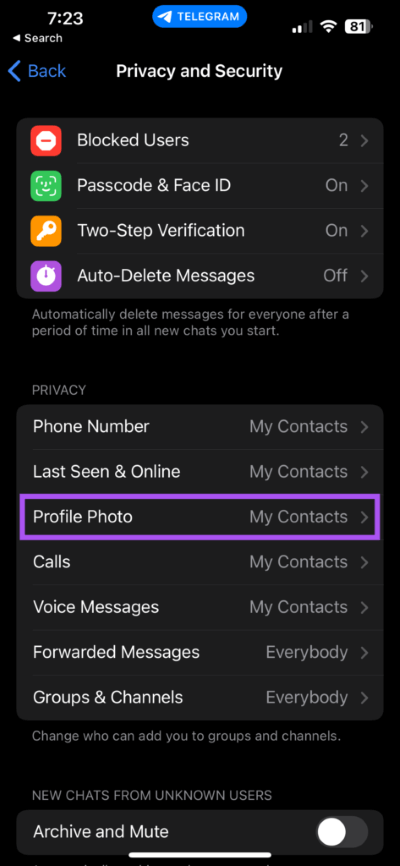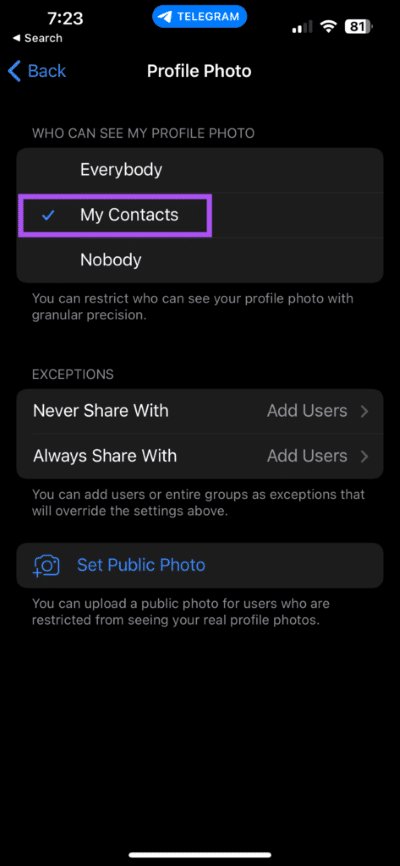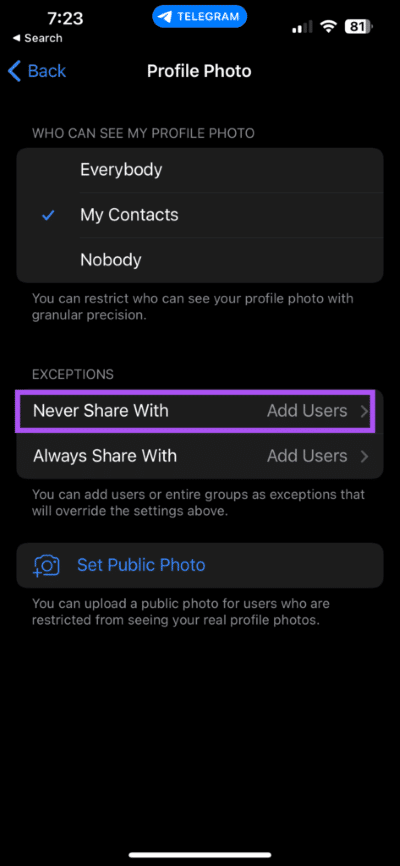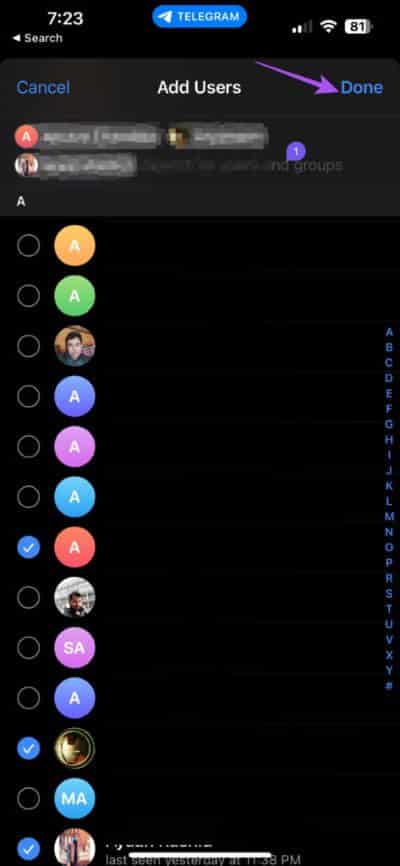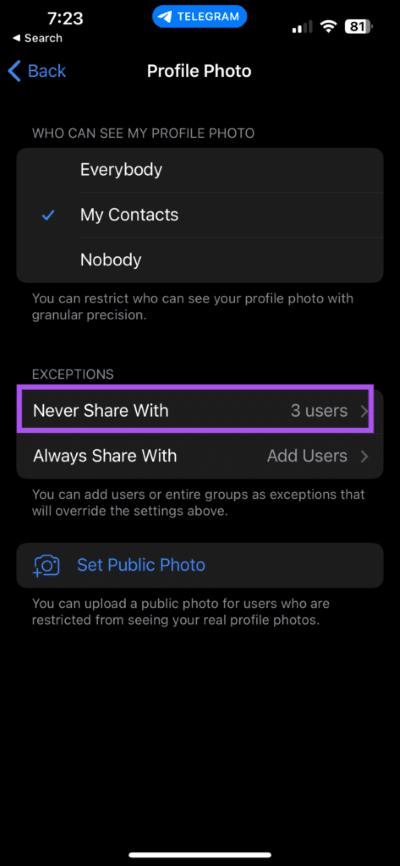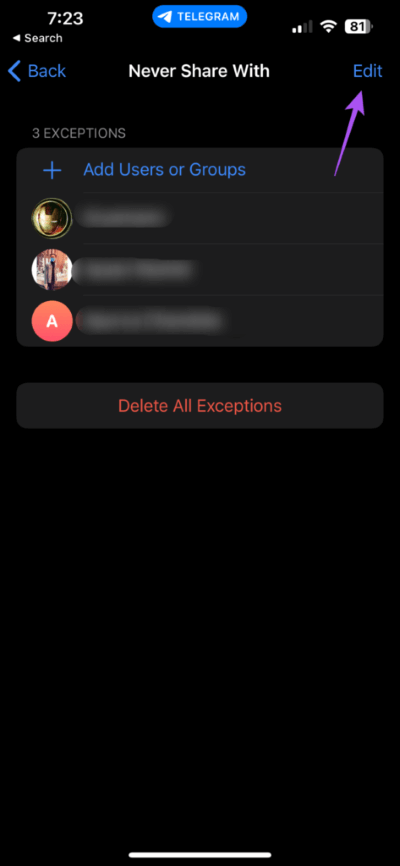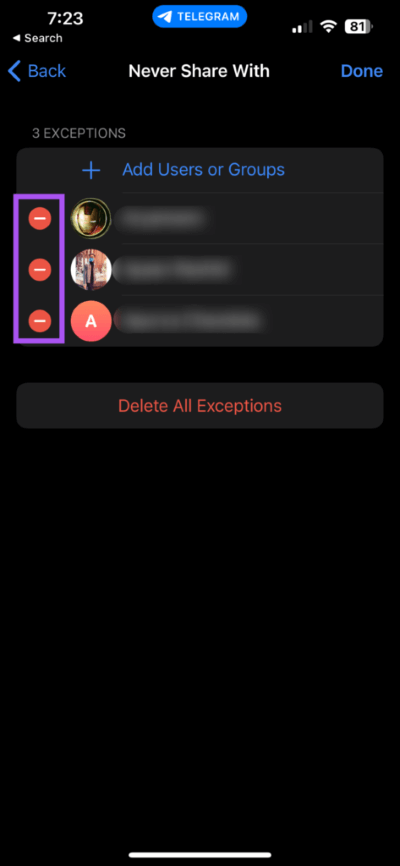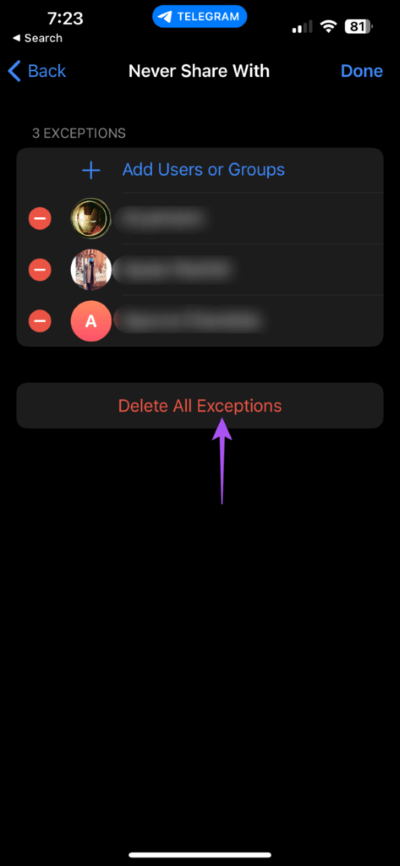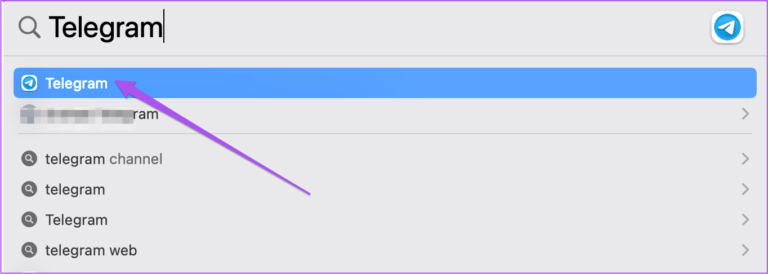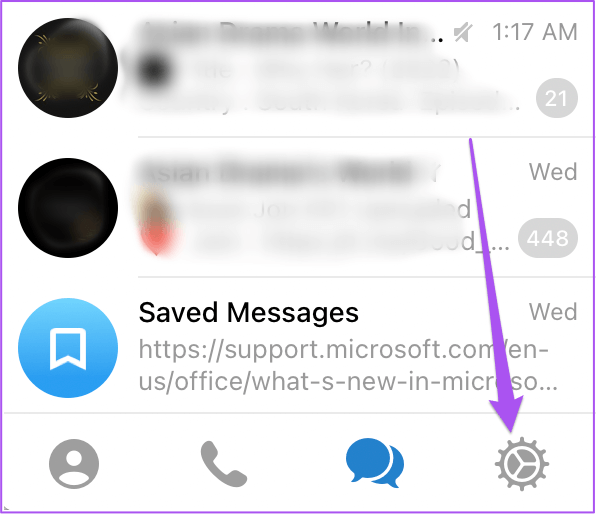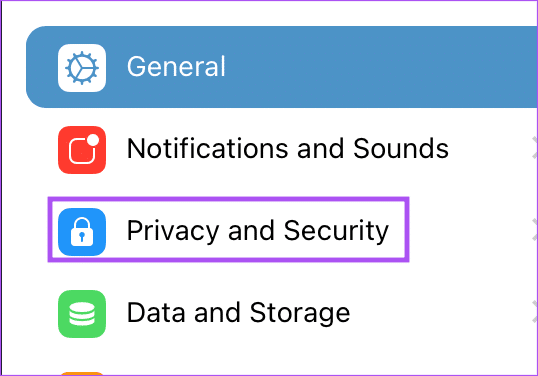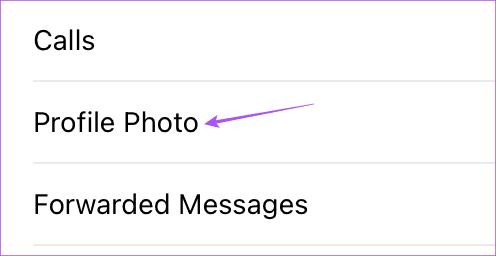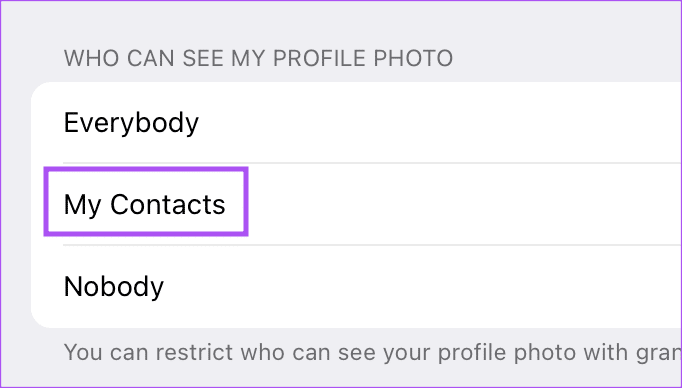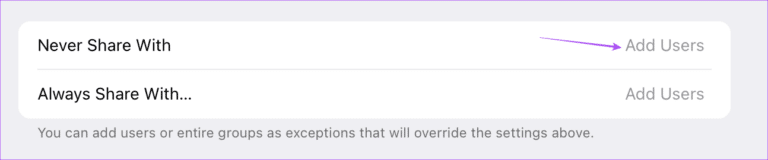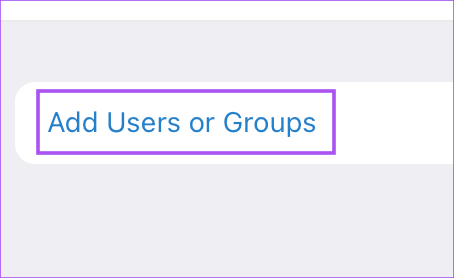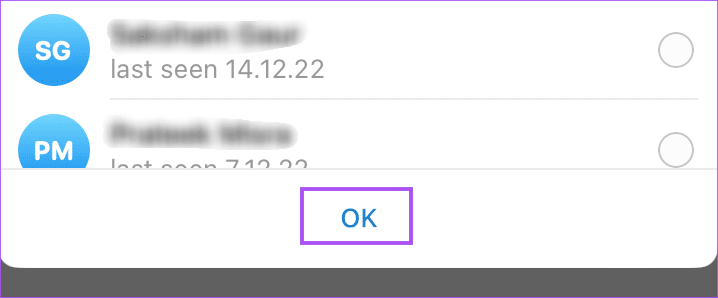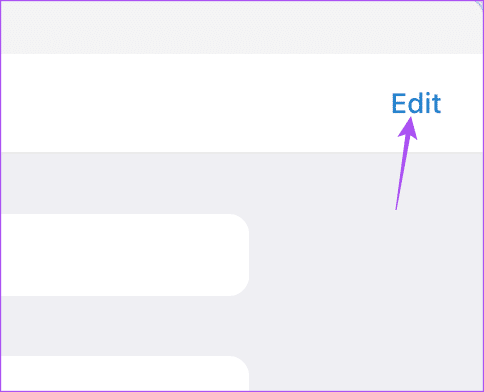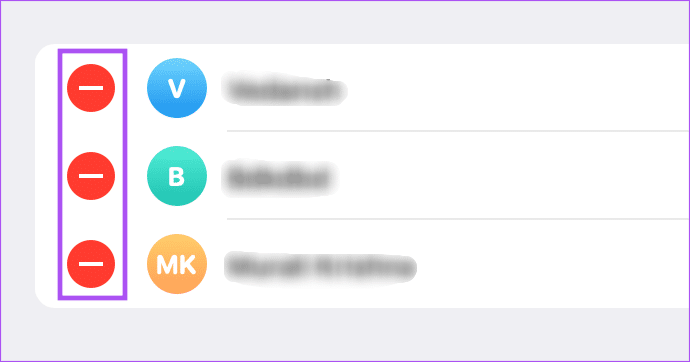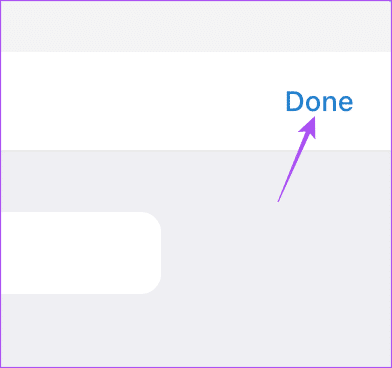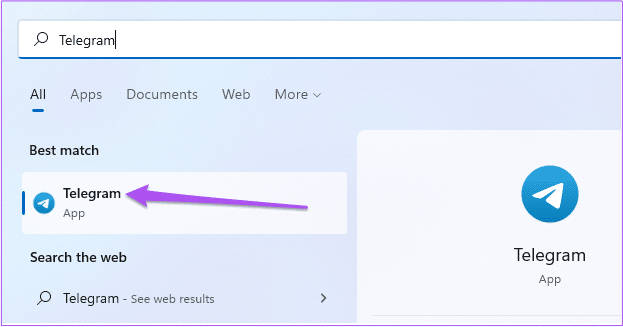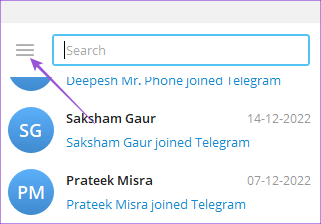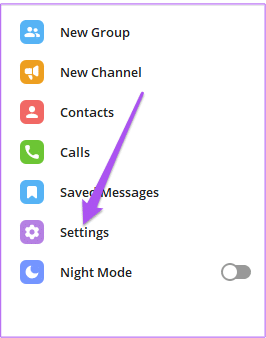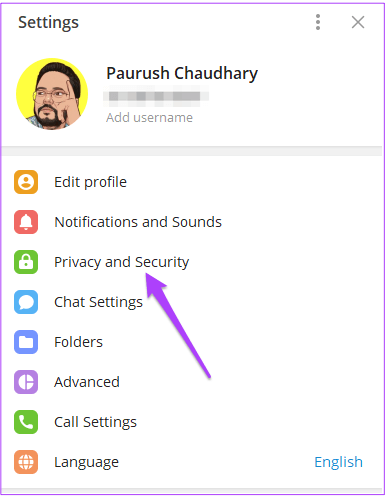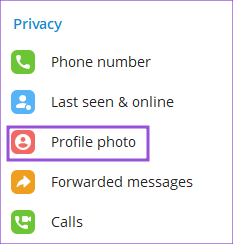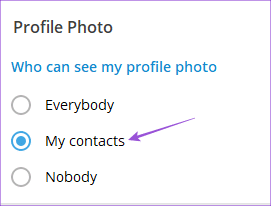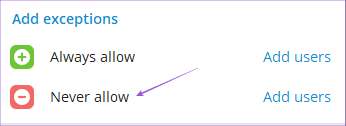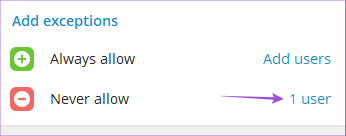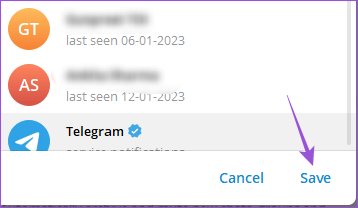Telegram의 특정 연락처에 대해 데스크톱 및 모바일에서 프로필 사진을 숨기는 방법
Telegram에는 사용자를 위한 많은 보안 기능이 포함되어 있습니다. 그리고 제출 후 텔레그램 프리미엄 이 앱은 데스크톱과 모바일에서 더 많은 보안 및 개인 정보 보호 계층을 추가했습니다. Telegram을 사용하면 선택한 연락처에서 프로필 사진을 숨겨 옵션을 더욱 늘릴 수 있습니다.
앱에서 이 기능을 사용하려는 경우 이 게시물은 모바일 및 데스크탑의 특정 Telegram 연락처에서 프로필 사진을 숨기는 단계를 보여줍니다.
모바일의 특정 연락처에서 전화 프로필 사진 숨기기
먼저 Android 및 iPhone의 단계를 설명하는 것으로 시작하겠습니다. 연락처와 채팅하는 경우 Telegram 전화번호 링크 사용 , 연락처에서 프로필 사진을 숨길 수 있습니다. 그러나 단계로 이동하기 전에 Android 또는 iPhone에서 최신 버전의 Telegram을 사용하고 있는지 확인하십시오.
다음은 이 기능을 사용하는 방법입니다. 단계는 Android 및 iPhone 사용자에게 동일하게 유지됩니다.
단계1 : 열다 텔레그램 على 아이폰이나 안드로이드.
단계2 : 클릭 설정 오른쪽 하단(iPhone)에 있습니다.
운영 체제의 경우 Android , 아이콘을 클릭 햄버거 메뉴 왼쪽 상단 모서리에서 선택하고 설정.
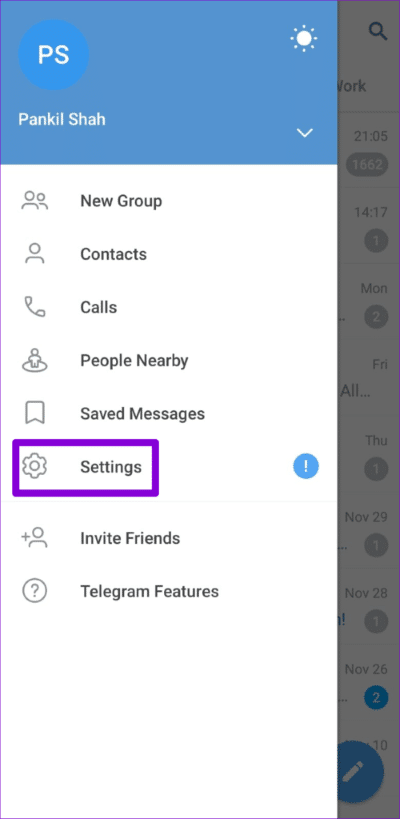
단계3 : 퍄퍄퍄 개인 정보 및 보안 옵션 메뉴에서
단계4 : 클릭 프로필 사진.
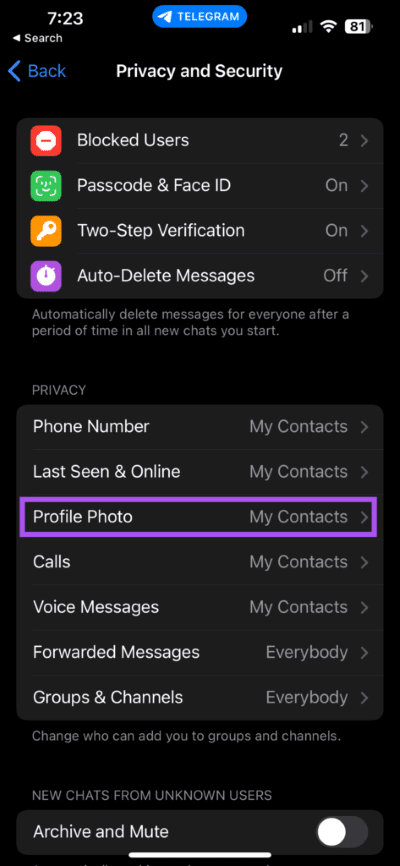
단계5 : 퍄퍄퍄 내 연락처.
단계6 : 클릭 사용자 추가 옆에 와 공유하지 않습니다.
단계7 : 퍄퍄퍄 콘택트 렌즈 당신이 원하는 그 그것으로 프로필 사진을 숨 깁니다.
단계8 : 클릭 끝난 확인하려면 오른쪽 상단에서
이제 선택한 연락처는 텔레그램 프로필 사진을 볼 수 없습니다.
보너스 팁 - 제한된 연락처를 편집하거나 제거하는 방법
Telegram 프로필 사진 보기에서 제한된 연락처를 편집하거나 제거할 수도 있습니다. 다음 단계는 iPhone 및 Android 사용자에게 동일하게 유지됩니다.
단계1 : 열다 텔레그램 아이폰이나 안드로이드에서.
단계2 : 클릭 설정 오른쪽 하단(iPhone)에 있습니다.
운영 체제의 경우 Android , 메뉴 아이콘을 탭합니다. 햄버거 왼쪽 상단 모서리에서 선택하고 설정.
단계3 : 퍄퍄퍄 개인 정보 및 보안 옵션 메뉴에서
단계4 : 클릭 프로필 사진.
단계5 : 퍄퍄퍄 와 공유하지 않습니다.
단계6 : 클릭 해제 왼쪽 상단 모서리에 있습니다.
단계7 : 클릭 빼기 기호 아이콘 제한된 연락처에 액세스하려면
모든 예외 삭제를 클릭하여 제한된 연락처를 모두 제거할 수 있습니다.
MAC의 특정 연락처에서 Telegram 프로필 사진 숨기기
Mac에서 Telegram Desktop 앱을 사용하는 경우 프로필 사진이 특정 연락처에 표시되지 않도록 제한할 수 있습니다. Mac에서 데스크톱 앱을 최신 버전으로 업데이트하기만 하면 됩니다.
다음은 단계입니다.
단계1 : 클릭 Command + 스페이스 바 화이팅 스포트라이트 검색 , 그리고 유형 텔레그램 , 그리고 반품.
단계2 : 아이콘 클릭 설정 왼쪽 메뉴에서
단계3 : 딸깍 하는 소리 개인 정보 보호 및 보안.
단계4 : 클릭 프로필 사진.
단계5 : 딸깍 하는 소리 내 연락처.
단계6 : 딸깍 하는 소리 사용자 추가 옆에 와 공유하지 않습니다.
단계7 : 딸깍 하는 소리 사용자 또는 그룹을 추가합니다.
단계8 : 퍄퍄퍄 개인 연락처 당신과 클릭 확인.
보너스 팁 - 제한된 연락처를 편집하거나 제거하는 방법
Telegram 프로필 사진 보기에서 제한된 연락처를 편집하거나 제거할 수도 있습니다. Mac에서 수행하는 방법은 다음과 같습니다.
단계1 : 클릭 Command + 스페이스 바 화이팅 스포트라이트 검색 , 그리고 유형 텔레그램 , 그리고 반품.
단계2 : 아이콘 클릭 설정 왼쪽 메뉴에서
단계3 : 딸깍 하는 소리 개인 정보 보호 및 보안.
4 단계: 클릭 프로필 사진.
단계5 : 딸깍 하는 소리 와 공유하지 않습니다.
단계6 : 딸깍 하는 소리 해제 오른쪽 상단 모서리에 있습니다.
단계7 : 표시 아이콘을 클릭합니다. 제안 제거하려면 연락처 이름 왼쪽에 있는
단계8 : 딸깍 하는 소리 끝난 확인하려면 오른쪽 상단에서
다음과 같은 경우 게시물을 읽을 수도 있습니다. Mac에서 Telegram이 작동하지 않았습니다.
WINDOW의 특정 연락처에서 Telegram 프로필 사진 숨기기
마지막으로 Windows 11 PC의 특정 연락처에서 Telegram 프로필 사진을 제한하는 방법에 대해 이야기해 보겠습니다. 앱을 최신 버전으로 업데이트하고 다음 단계를 따르세요.
단계1 : 아이콘 클릭 시작 Windows 11 PC에서 다음을 입력합니다. 텔레그램 , 그리고 입력합니다.
단계2 : 아이콘을 클릭하십시오 햄버거 왼쪽 상단 모서리에 있습니다.
단계3 : 퍄퍄퍄 설정 목록에서 옵션.
단계4 : 퍄퍄퍄 개인 정보 보호 및 보안.
단계5 : 클릭 프로필 사진.
단계6 : 딸깍 하는 소리 내 연락처.
단계7 : 딸깍 하는 소리 사용자 추가 허용하지 않음 옆에 있습니다.
단계8 : 퍄퍄퍄 콘택트 렌즈). انقر فوق 저장.
단계9 : 딸깍 하는 소리 저장 다시 확인합니다.
보너스 팁 - 제한된 연락처를 편집하거나 제거하는 방법
다음은 Windows 11 PC의 Telegram에서 제한된 연락처를 편집하고 제거하는 단계입니다.
단계1 : 아이콘 클릭 시작 컴퓨터에서 윈도우 11 , 그리고 유형 텔레그램 , 그리고 엔터 버튼.
단계2 : 햄버거 아이콘을 클릭 왼쪽 상단 모서리.
단계3 : 퍄퍄퍄 설정 목록에서 옵션.
단계4 : 퍄퍄퍄 개인 정보 보호 및 보안.
단계5 : 클릭 프로필 사진.
단계6 : 딸깍 하는 소리 "금지".
단계7 : 클릭 백 스페이스 키 제한된 연락처를 제거하려면.
단계8 : 저장을 클릭하여 확인합니다.
단계9 : 딸깍 하는 소리 저장 다시 확인합니다.
프로필 사진 숨기기
이 기능은 Telegram 계정에 또 다른 개인 정보 보호 계층을 추가할 수 있습니다. 당신은 또한 당신의 전화 경우 우리의 게시물을 읽을 수 있습니다 Telegram 웹에서 QR 코드를 스캔하지 않습니다.